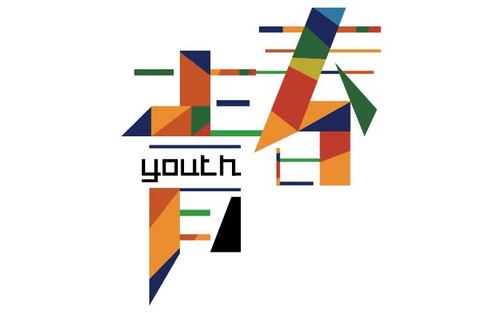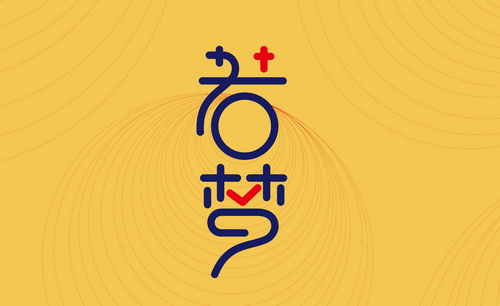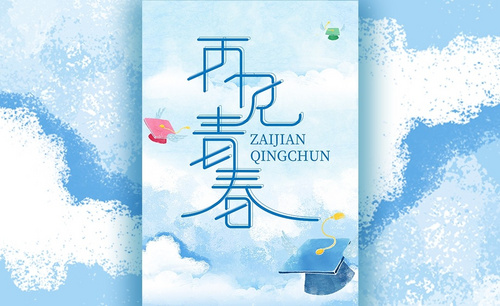AI设计校园创意青春梦想字体
发布时间:暂无
1、【打开】AI软件,【新建】任意大小的画布。选择【矩形工具】,绘制合适大小的矩形框,【填充】淡蓝色R252G249B241,按【Ctrl+2】锁定矩形框。具体效果如图示。
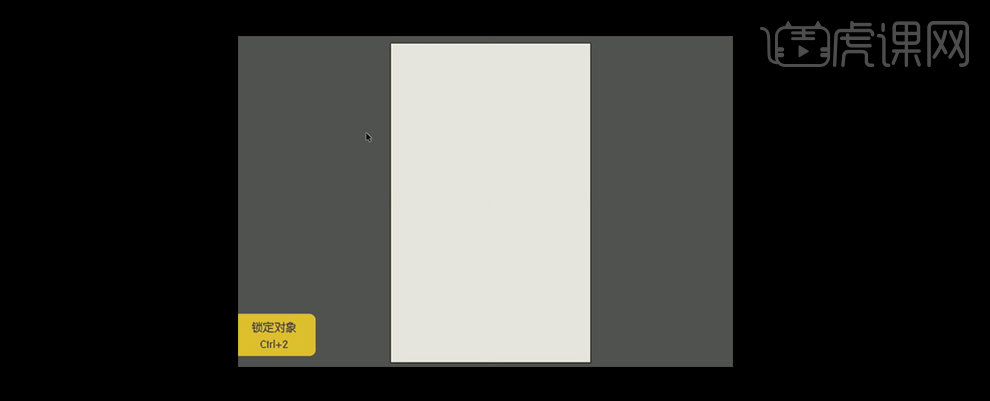
2、选择【文字工具】,依次输入文字,并调整至合适的大小,放置画布合适的位置上,【选中】所有的文字,【填充】淡蓝色R7G78B159。具体效果如图示。
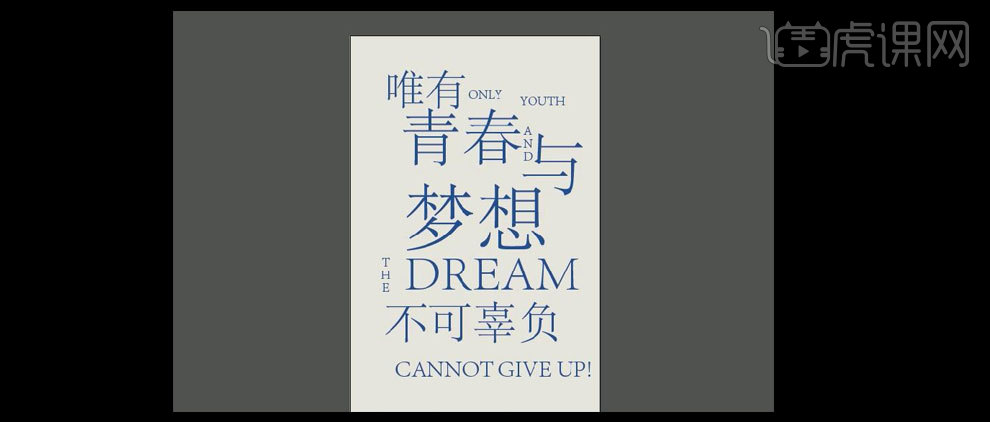
3、选择【直接选择工具】,【选中】所有的中文,【字体】造工房力黑,【选中】所有的英文,【字体】方正兰亭大黑。【按住Shift键】等比缩放调整文字的大小,对中英文进行适当的排列。具体效果如图示。
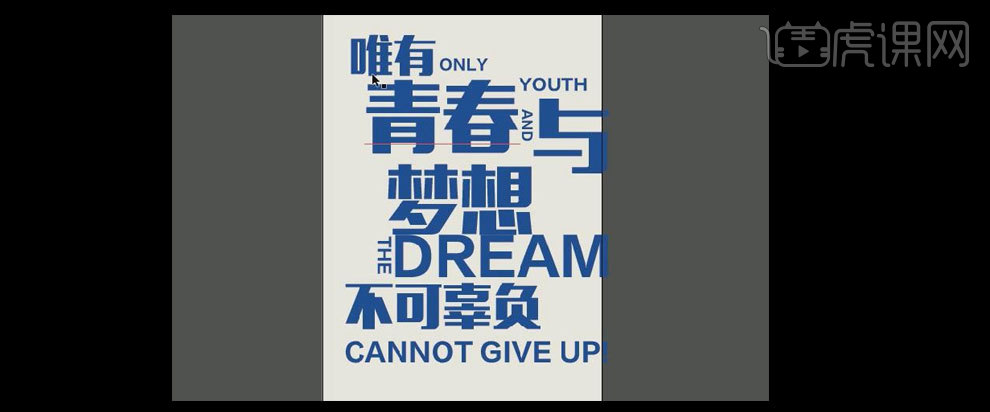
4、【选中】所有的文字,【等比缩放】至合适的大小,并放置画布合适的位置。按【Ctrl+Shift+O】创建轮廓,【右击】取消编组。【导入】矢量素材灯泡和翅膀,并放置画布合适的位置。具体效果如图示。
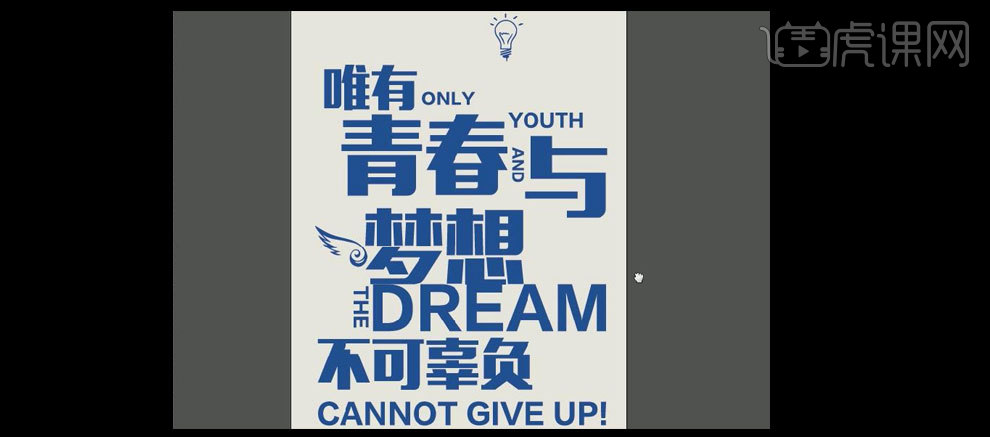
5、选择【矩形工具】,绘制合适大小的矩形框,【填充】与字体颜色一样,放置画布合适的位置与唯字和不字左对齐。具体效果如图示。
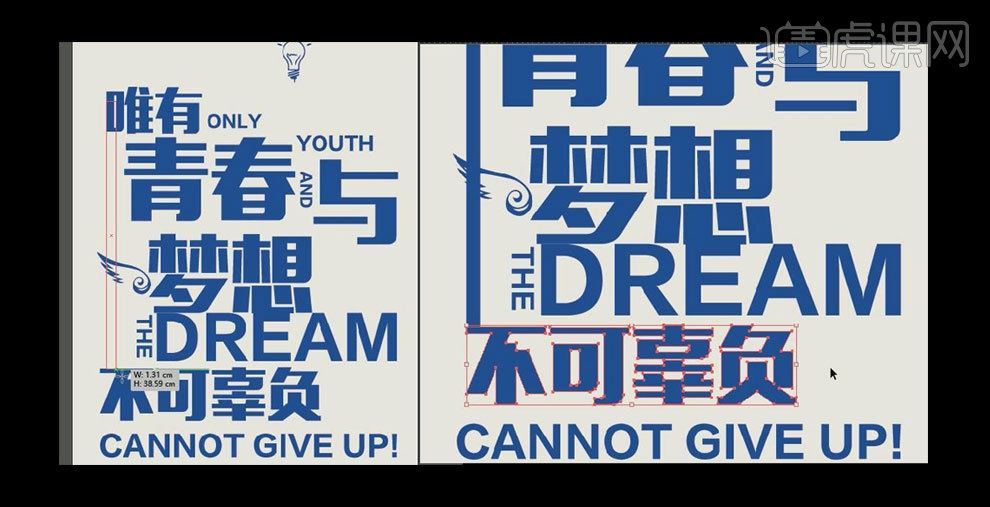
6、选择【直接选择工具】,【选中】负字上的两个锚点,【按左方向键】向左拉长至合适的位置,选中惊叹号的锚点,使其与负字相连。具体效果如图示。
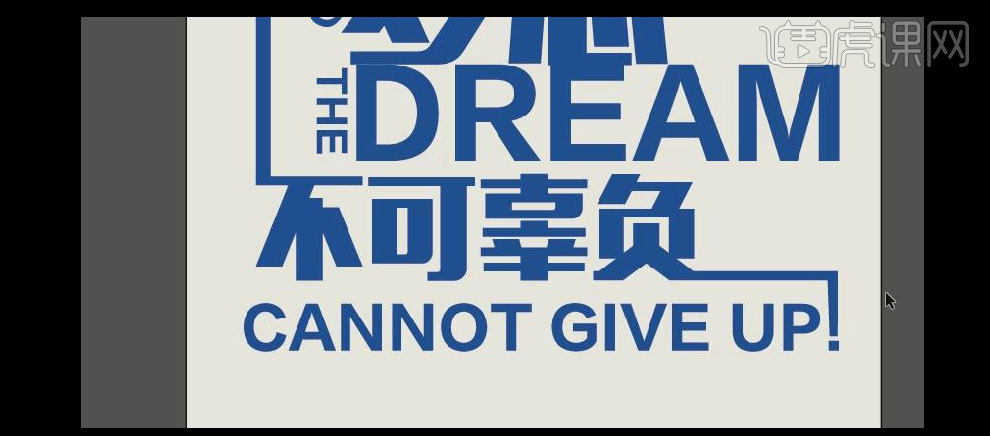
7、【选中】矢量翅膀,【按Alt键】移动并复制至字的另一侧,并调整至合适的位置。具体效果如图示。

8、使用相同的方法将其他的字体连接起来,并调整其他的文字细节及位置。选择【钢笔工具】绘制线条与矢量灯泡素材相连接。具体效果如图示。
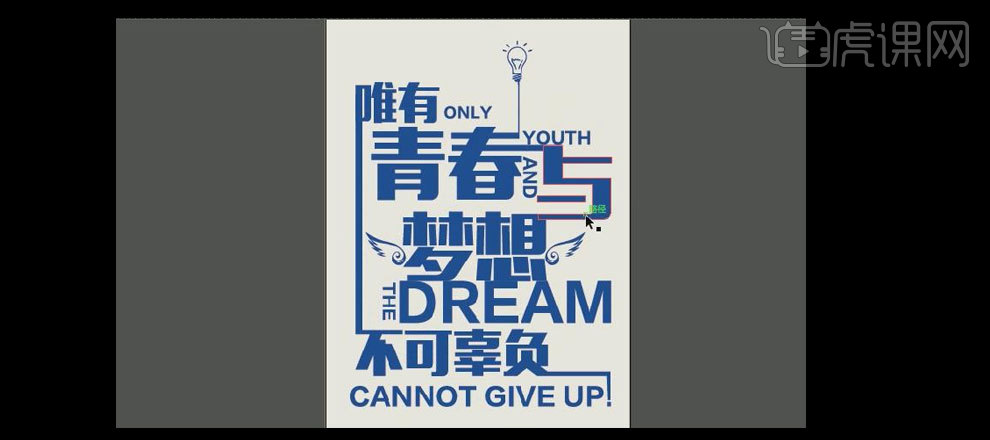
9、最终效果如图示。